Dell EMC Storage NX3340 storage spécification
PDF
Download
Document
Système Network Attached Storage Dell EMC série NX utilisant Windows Storage Server 2016 Guide de dépannage Remarques, précautions et avertissements REMARQUE : Une REMARQUE indique des informations importantes qui peuvent vous aider à mieux utiliser votre produit. PRÉCAUTION : Une PRÉCAUTION indique un risque d'endommagement du matériel ou de perte de données et vous indique comment éviter le problème. AVERTISSEMENT : Un AVERTISSEMENT indique un risque d'endommagement du matériel, de blessures corporelles ou même de mort. Historique de révision Révision Date Description A00 Mai 2018 Édition initiale A01 Mai 2019 Ajout de la prise en charge de NX440 © 2018 - 2019 Dell Inc. ou ses filiales. Tous droits réservés. Dell, EMC et les autres marques commerciales mentionnées sont des marques de Dell Inc. ou de ses filiales. Les autres marques peuvent être des marques commerciales de leurs propriétaires respectifs. 2019 - 05 Rév. A01 Table des matières 1 Problèmes à l'installation................................................................................................................................ 4 Erreur : 54 s'est produite lors de la tentative de création d'un volume du système d'exploitation...........................4 Erreur : -5000 affiche un message d'erreur système inattendue.................................................................................4 Erreur : -5001 affiche un message d’erreur indiquant que le système n'est pas valide............................................. 4 Erreur : -5002 indique une erreur de configuration matérielle non prise en charge.................................................. 5 Erreur : -5003 s’est produite lors de la création d’un volume du système d’exploitation.......................................... 5 Erreur : -5004 s’est produite lors de la création d’un volume du système d’exploitation..........................................5 Erreur : -5005 s’est produite lors de la création d’un volume du système d’exploitation..........................................6 Erreur : -5006 Impossible de localiser le DVD de réinstallation du système d’exploitation Dell EMC Storage NAS......................................................................................................................................................................................6 Erreur : -5007 s’est produite lors de la création d’un volume du système d’exploitation.......................................... 6 Erreur : -5008 le module d'identité n'est pas installé sur le système........................................................................... 7 Un message d’erreur de réinstallation reste affiché à l’écran LCD............................................................................... 7 La console du journal d’affichage affiche une date incorrecte...................................................................................... 7 2 Autres problèmes...........................................................................................................................................8 Problèmes de déploiement................................................................................................................................................8 Mot de passe par défaut manquant...........................................................................................................................8 Erreurs causées par les cartes PERC........................................................................................................................ 8 Problèmes de gestion........................................................................................................................................................ 8 Les informations système affichées sur le bureau sont incorrectes.......................................................................8 Espace disque insuffisant sur un volume dédié du disque virtuel iSCSI................................................................ 8 Désactivation du pare-feu........................................................................................................................................... 9 Problèmes liés à la mise à jour.......................................................................................................................................... 9 Impossible de détecter le Dell EMC OpenManage Server Administrator sur le système....................................9 3 Obtention d’aide............................................................................................................................................11 Contacter Dell EMC.......................................................................................................................................................... 11 Localisation du numéro de série de votre système........................................................................................................11 Accès aux informations sur le système en utilisant le Quick Resource Locator (QRL).............................................11 Ressources de documentation........................................................................................................................................12 Commentaires sur la documentation..............................................................................................................................14 Table des matières 3 1 Problèmes à l'installation Cette section décrit les erreurs qui pourraient se produire au cours de l’installation. Erreur : 54 s'est produite lors de la tentative de création d'un volume du système d'exploitation Description Le disque de matrice (0:x:x) a déjà été spécifié comme disque de secours global. ou Les disques de matrice sélectionnés font partie d'un type de disque virtuel similaire (protection T10 et capacité de cryptage) ou les disques de matrice ne font partie d'aucun disque virtuel. Solution de rechange Validez tous les disques durs et procédez comme suit : • Si l'état de l'un quelconque des disques de matrice est non-RAID, définissez l'état sur RAID. • Si l'un quelconque des disques durs a échoué ou si un échec est prévu, remplacez le disque dur. • Vérifiez si tous les disques de matrice sont disponibles et en ligne. • Vérifiez si un disque de matrice fait partie d'un disque virtuel ou d'un disque de rechange. Erreur : -5000 affiche un message d'erreur système inattendue Description Le fichier de configuration du système d’exploitation Dell EMC Storage NAS est introuvable. Le support de réinstallation du système d'exploitation ou un lecteur multimédia peut être défectueux. Cause Ce problème survient lorsque l'état du support de réinstallation du système d’exploitation, du lecteur optique ou du système n'est pas valide. Solution de rechange Redémarrez le système et réinstallez le média de réinstallation du système d’exploitation. Si le problème persiste, contactez votre fournisseur de services. Pour plus d’informations, voir Contacter Dell. Erreur : -5001 affiche un message d’erreur indiquant que le système n'est pas valide Description Cette opération n'est pas prise en charge sur ce système. Cause Ce problème se produit lorsque l'opération n'est pas prise en charge sur le système. Solution Retirez immédiatement le support de réinstallation du système d'exploitation. 4 Problèmes à l'installation Erreur : -5002 indique une erreur de configuration matérielle non prise en charge Description Impossible de localiser un contrôleur RAID pris en charge. Solution de rechange Effectuez l'une des opérations suivantes : • Assurez-vous que la carte contrôleur de disque est connectée aux lecteurs internes et est correctement installée dans le bon logement. Pour en savoir plus sur la connexion de la carte, reportez-vous à l’Installation and Service Manual (Manuel d’installation et de maintenance) sur Dell.com/storagemanuals. • Entrez dans le BIOS du PERC au cours de l’amorçage du système d’exploitation et assurez-vous que le contrôleur du lecteur interne est opérationnel. Pour en savoir plus, voir la documentation PERC à l’adresse Dell.com/storagecontrolleranuals. • Assurez-vous que le système prend en charge un contrôleur de lecteur interne. Pour en savoir plus sur les contrôleurs de lecteur interne pris en charge sur votre système, voir la documentation du matériel du système sur Dell.com/storagemanuals. Erreur : -5003 s’est produite lors de la création d’un volume du système d’exploitation Description Configuration du lecteur non valide. Solution de rechange Effectuez l'une des opérations suivantes : • Assurez-vous que tous les disques durs qui se trouvent dans les emplacements de disque dur du système d’exploitation sont correctement connectés et ne contiennent aucune donnée. Les disques durs du système d’exploitation doivent être de même type et doivent disposer de plus de 140 Go d’espace de disque. • Entrez dans le BIOS du PERC au cours de l’amorçage du système d’exploitation et assurez-vous qu’il n’existe aucune configuration étrangère ni aucune donnée sur les disques durs. Assurez-vous également que les disques respectent les exigences d’espace disque minimal (capacité de mémoire) et sont entièrement opérationnels et accessibles. Pour en savoir plus, voir la documentation PERC à l’adresse Dell.com/storagecontrolleranuals. Erreur : -5004 s’est produite lors de la création d’un volume du système d’exploitation Description Format imprévu rencontré ou données existantes sur des lecteurs. Il est impossible de poursuivre la réinstallation. Solution de rechange Effectuez l'une des opérations suivantes : • Assurez-vous que tous les disques durs qui se trouvent dans les logements de disque dur du système d’exploitation sont correctement connectés et ne contiennent aucune donnée. Les disques durs du système d’exploitation doivent être de même type et doivent respecter les exigences d’espace disque minimal. • Passez en mode BIOS du PERC au cours de l’amorçage du système d’exploitation et assurez-vous qu’il n’existe aucune configuration étrangère ni aucune donnée sur les lecteurs. Assurez-vous également que ces derniers respectent les exigences d'espace disque minimal et sont entièrement opérationnels et accessibles. Pour en savoir plus, voir la documentation PERC à l’adresse Dell.com/storagecontrolleranuals. Problèmes à l'installation 5 Erreur : -5005 s’est produite lors de la création d’un volume du système d’exploitation Description Format imprévu rencontré ou données existantes sur des lecteurs. Il est impossible de poursuivre la réinstallation. Solution de rechange Passez en mode BIOS du PERC au cours de l’amorçage du système d’exploitation et assurez-vous qu’il n’existe aucune configuration étrangère ni aucune donnée sur les lecteurs. Assurez-vous également que ces derniers respectent les exigences de taille minimale et sont entièrement opérationnels et accessibles. Pour en savoir plus, voir la documentation PERC à l’adresse Dell.com/storagecontrolleranuals. Erreur : -5006 Impossible de localiser le DVD de réinstallation du système d’exploitation Dell EMC Storage NAS Description Assurez-vous que votre DVD de réinstallation du système d’exploitation Dell EMC Storage NAS est chargé dans le lecteur de DVD. Réamorcez à partir du DVD de réinstallation du système d’exploitation Dell EMC Storage NAS pour réinitialiser le processus. Solution de rechange Effectuez l'une des opérations suivantes : • Vérifiez que le support de réinstallation du système d’exploitation est chargé dans le lecteur optique. Si le support se trouve dans le lecteur, il peut être défectueux. Pour en savoir plus sur le dépannage du lecteur, voir l’Installation and Service Manual (Manuel d’installation et de maintenance) sur Dell.com/powervaultmanuals. • Assurez-vous que le lecteur fonctionne toujours. Redémarrez le système Dell EMC Storage NAS à l’aide du support de réinstallation du système d’exploitation pour redémarrer le processus. Erreur : -5007 s’est produite lors de la création d’un volume du système d’exploitation Description Format imprévu rencontré ou données existantes sur des lecteurs. Il est impossible de poursuivre la réinstallation. Solution de rechange Procédez comme suit : 1 Si possible, sauvegardez toutes les données qui figurent sur le disque virtuel 0. 2 Redémarrez le système et démarrez à partir du BIOS du contrôleur PERC lors du POST (Power On Self Test, Auto-test de démarrage). Pour en savoir plus sur l’amorçage à partir du BIOS du contrôleur PERC, voir le PERC User’s Guide (Guide d’utilisation PERC) à l’adresse Dell.com/storagecontrollermanualsort/manuals. 6 3 Supprimez le disque virtuel dont l'ID de LUN est égale à zéro (0). 4 Redémarrez le système Dell EMC Storage NAS à l’aide du support de réinstallation du système d’exploitation. Problèmes à l'installation Erreur : -5008 le module d'identité n'est pas installé sur le système Description Le module d’identité n’est pas installé sur le système et ne peut pas se poursuivre avec la réinstallation. Solution de rechange Installez le Module d’identité à l’aide de l’iDRAC et lancez de nouveau la réinstallation du Dell EMC Storage NAS. Un message d’erreur de réinstallation reste affiché à l’écran LCD Description Le dernier message d’erreur reste affiché à l’écran LCD tant que la réinstallation du système d’exploitation n’a pas réussi. Solution Procédez comme suit : 1 modifiez la chaîne définie par l'utilisateur en option par défaut ou en User Defined String (Chaîne définie par l'utilisateur). 2 passez en mode BIOS et sélectionnez l'écran Embedded Server Management (Gestion de serveur intégrée). 3 Définissez l'option sur la valeur par défaut ou saisissez une nouvelle chaîne. La console du journal d’affichage affiche une date incorrecte Description La console du journal d’affichage affiche une date incorrecte lors du processus de réinstallation du système d’exploitation. Solution Il s'agit d'un problème connu qui n'affecte en rien le système. Problèmes à l'installation 7 2 Autres problèmes Cette section décrit les erreurs susceptibles de se produire pendant le déploiement, la gestion du système ou une mise à jour. Problèmes de déploiement Mot de passe par défaut manquant Description Le mot de passe système par défaut est introuvable. Solution Le mot de passe par défaut de votre solution Dell Storage est Stor@ge!. Erreurs causées par les cartes PERC Description Les cartes PERC ont provoqué cette erreur. Cause Ce problème se produit parce que le support de réinstallation du système d’exploitation ne peut pas trouver de partition de système d’exploitation de 140 Go ou plus sur le Disque virtuel 0. Solution Consultez la documentation PERC sur Dell.com/support/manuals. Problèmes de gestion Les informations système affichées sur le bureau sont incorrectes Description Les informations affichées sur le bureau ne correspondent pas aux informations système réelles. Cause Ce problème survient lorsque l'utilitaire Dell Desktop System Information Utility (Utilitaire d'informations système du bureau Dell) ne s'actualise pas automatiquement. Si vous effectuez des modifications alors que le système est en cours de fonctionnement, il est possible que ces dernières ne soient pas reflétées en temps réel. Solution Exécutez l'utilitaire. Espace disque insuffisant sur un volume dédié du disque virtuel iSCSI Description 8 Le système manque d’espace disque sur un volume dédié d’un disque virtuel ou périphérique iSCSI. Le système affiche un message indiquant qu'il manque d’espace disque sur un volume nouvellement créé destiné à un LUN iSCSI. Autres problèmes Cause Ce problème est dû à l’architecture cible du logiciel Microsoft iSCSI. Solution de rechange Ce message est à titre informatif uniquement. Le système vérifie que le fichier .vhd est de la même taille que le volume sur lequel celui-ci se trouve. Pour connaître l’espace disque disponible réel sur le disque dur, affichez la capacité depuis le client connecté au disque dur. Désactivation du pare-feu Vous pouvez désactiver le pare-feu sur votre système à l’aide du Panneau de configuration ou le Gestionnaire de serveur. Désactivation du pare-feu à l’aide du Panneau de configuration Pour désactiver le pare-feu à partir du Panneau de configuration, procédez comme suit : 1 Ouvrez le Panneau de configuration, puis sélectionnez System and Security (Système et sécurité). La fenêtre System and Security (Système et sécurité) s'affiche. 2 Dans la fenêtre System and Security (Système et sécurité), sélectionnez Windows firewall (Pare-feu Windows). L'écran Windows Firewall (Pare-feu Windows) s'affiche. 3 Cliquez sur Turn Windows Firewall on or off (Activer ou désactiver le Pare-feu Windows). La page Customize Settings (Personnaliser les paramètres) s'affiche. 4 Sélectionnez le type de réseau approprié, sélectionnez l'option Turn off Windows Firewall (not recommended) (Désactiver le Parefeu Windows (non recommandé)) , puis cliquez sur OK. Désactivation du pare-feu à l’aide du gestionnaire de serveur Pour désactiver le pare-feu à partir du Gestionnaire de serveur, procédez comme suit : 1 Démarrez le Gestionnaire de serveur et accédez au Serveur local. 2 Dans la section Properties (Propriétés), sous Windows Firewall (Pare-feu Windows), cliquez sur Public: On (Public : activé). L'écran Windows Firewall (Pare-feu Windows) s'affiche. REMARQUE : Si vous utilisez un réseau privé, cette option apparaît en tant que Private: On (Privé : Activé). 3 Cliquez sur Turn Windows Firewall on or off (Activer ou désactiver le Pare-feu Windows). La page Customize Settings (Personnaliser les paramètres) s'affiche. 4 Sélectionnez le type de réseau approprié, cliquez sur Turn off Windows Firewall (not recommended) (Désactiver le Pare-feu Windows (non recommandé)), sélectionnez l'option Turn off Windows Firewall (not recommended) (Désactiver le Pare-feu Windows (non recommandé)), puis cliquez sur OK. Problèmes liés à la mise à jour Impossible de détecter le Dell EMC OpenManage Server Administrator sur le système Description Dell EMC OpenManage Server Administrator est introuvable sur le système. Solution de rechange Téléchargez la dernière version du Dell EMC OpenManage Server Administrator depuis Dell.com/support. 1 Lancez le programme d’installation et suivez les instructions à l’écran. Autres problèmes 9 10 2 Après avoir installé Del EMC OpenManage Server Administrator, redémarrez le système. 3 Après le redémarrage du système, lancez Dell EMC OpenManage Server Administrator en double-cliquant sur l’icône Server Administrator qui se trouve sur le bureau. Autres problèmes 3 Obtention d’aide Cette section fournit des informations sur la façon de contacter Dell EMC pour obtenir des informations sur l'assistance technique, l’accès aux informations via le système QR code, et des ressources de documentation disponibles à partir de Dell EMC. Contacter Dell EMC Dell EMC fournit plusieurs options de services et d'assistance en ligne et par téléphone. Si vous ne disposez pas d'une connexion Internet, les coordonnées sont indiquées sur votre facture d'achat, bordereau d'expédition, facture ou catalogue de produits Dell EMC. La disponibilité des produits variant selon le pays et le produit, il se peut que certains services ne soient pas disponibles dans votre région. Pour toute assistance commerciale, technique ou relevant du service à la clientèle, veuillez contacter Dell EMC à l’adresse suivante : 1 Accédez à Dell.com/support/home. 2 Sélectionnez votre pays dans le menu déroulant située dans le coin inférieur droit de la page. 3 Pour obtenir une assistance personnalisée : a b Saisissez le numéro de service de votre système dans le champ Saisissez votre numéro de service. Cliquez sur Envoyer. La page de support qui répertorie les différentes catégories de supports s’affiche. 4 Pour une assistance générale : a b c Sélectionnez la catégorie de votre produit. Sélectionnez la gamme de votre produit. Sélectionnez votre produit. La page de support qui répertorie les différentes catégories de supports s’affiche. 5 Pour savoir comment contacter l'e support technique mondial Dell EMC : a b Accédez à Dell.com/support/incidents-online. La page Contactez le support technique qui s’affiche contient des informations détaillées concernant la façon de contacter l’équipe de support technique mondial Dell EMC, par téléphone, chat ou courrier électronique. Localisation du numéro de série de votre système Vous pouvez identifier le système à l’aide du code de service express unique et du numéro de série. Pour voir le code de service express et le numéro de série, tirez l’étiquette d’information à l’avant du système. Les informations peuvent également être indiquées sur une étiquette située sur le châssis du système. Dell utilise ces informations pour orienter les appels de demande de support vers le technicien compétent. Accès aux informations sur le système en utilisant le Quick Resource Locator (QRL) Vous pouvez utiliser la fonction QRL (Quick Resource Locator) pour accéder directement aux informations de votre système. La fonction QRL se trouve sur le capot du système et permet l’accès aux informations génériques sur le système. Pour trouver les informations spécifiques à votre système, telles que la configuration et la garantie, utilisez le code QR situé sur la plaquette d’information du système. Assurez-vous qu’un scanner de QR Code est installé sur votre smartphone ou tablette. Le QRL comprend les informations suivantes à propos de votre système : • Vidéos explicatives • Documents de référence, y compris le manuel d’installation et de maintenance, les diagnostics de l'écran LCD et la présentation mécanique Obtention d’aide 11 • Un lien direct vers Dell EMC pour contacter l’équipe technique et les équipes commerciales. 1 Rendez-vous sur www.Dell.com/QRL pour rechercher votre produit spécifique ou 2 Utilisez votre smartphone ou tablette pour scanner le code QR (Quick Ressource) situé sur votre système ou utilisez le code QR cidessous. Figure 1. Code QR pour NX3340 Figure 2. Code QR pour NX3240 Figure 3. Code QR pour NX440 Ressources de documentation Cette section fournit des informations sur les ressources de documentation correspondant à votre système. Tâche Document Emplacement Installation du système Pour plus d'informations sur l'installation du système dans un rack, voir la Documentation du rack fournie avec votre solution de rack. www.dell.com/storagemanuals Pour plus d’informations au sujet de la mise sous tension du système et de ses caractéristiques techniques, veuillez consulter le document Getting Started With Your System (Guide de démarrage de votre système) livré avec le système. Pour plus d’informations sur les procédures de configuration du système de stockage et le 12 Obtention d’aide Tâche Document Emplacement stockage interne, voir Configuration de votre système Network Attached Storage Dell Storage. Configuration de votre système Pour plus d’informations sur la configuration, la www.dell.com/storagemanuals gestion, la mise à jour et la restauration du système, voir le Dell EMC Network Attached Storage System using Windows Storage Server 2016 Administrator’s Guide (Guide de l’administrateur des systèmes Dell EMC Network Attached Storage (NAS) utilisant Windows Storage Server 2016). Pour plus d'informations sur les fonctionnalités iDRAC, la configuration et la connexion à iDRAC, ainsi que la gestion de votre système à distance, voir le guide Integrated Dell Remote Access Controller User's Guide (Guide de l'utilisateur iDRAC). www.dell.com/idracmanuals Pour plus d'informations sur la compréhension des www.dell.com/idracmanuals sous-commandes RACADM (Remote Access Controller Admin) et les interfaces RACADM prises en charge, voir le RACADM Command Line Reference Guide for iDRAC (Guide de référence de la ligne de commande RACADM pour iDRAC). Pour plus d’informations sur la mise à jour des pilotes et des micrologiciels. www.dell.com/support/drivers Dépannage du système Pour plus d’informations sur le dépannage des problèmes matériels, reportez-vous au Dell EMC Network Attached Storage Systems using Windows Storage Server 2016 Troubleshooting Guide (Guide de dépannage des systèmes Dell EMC Network Attached Storage (NAS) utilisant Windows Storage Server 2016). www.dell.com/storagemanuals Gestion de votre système Pour plus d'informations sur les fonctionnalités de www.dell.com/openmanagemanuals>OpenManage Dell OpenManage Systems Management, voir le Essentials Dell OpenManage Systems Management Overview Guide (Guide de présentation de la gestion des systèmes Dell OpenManage). Pour des informations sur la configuration, l'utilisation et le dépannage d'OpenManage, voir le Dell OpenManage Server Administrator User’s Guide (Guide d'utilisation de Dell OpenManage Server Administrator). www.dell.com/openmanagemanuals>OpenManage Server Administrator Pour plus d'informations sur l'installation, l'utilisation www.dell.com/openmanagemanuals>OpenManage et le dépannage de Dell OpenManage Essentials, Essentials voir le Dell OpenManage Essentials User’s Guide (Guide d'utilisation de Dell OpenManage Essentials) Pour plus d'informations sur l'installation et www.dell.com/DSET l'utilisation de Dell System E-Support Tool (DSET), voir le Dell System E-Support Tool (DSET) User's Guide (Guide d'utilisation de Dell System E-Support Tool (DSET). Obtention d’aide 13 Tâche Document Emplacement Pour comprendre les fonctionnalités de Dell Lifecycle Controller, voir le Dell Lifecycle Controller User’s Guide (Guide d’utilisation du Dell Life Cycle Controller). www.dell.com/idracmanuals Pour plus d’informations sur les programmes de partenariat de gestion des systèmes d’entreprise, voir les documents de gestion des systèmes OpenManage Connections Enterprise. www.dell.com/ omconnectionsenterprisesystemsmanagement Pour plus d'informations sur la gestion des connexions et des systèmes clients, voir la documentation relative à la gestion des systèmes clients et des connexions OpenManage. www.dell.com/dellclientcommandsuitemanuals Travailler avec les contrôleurs RAID Dell EMC PowerEdge Pour plus d'informations sur la connaissance des fonctionnalités des contrôleurs RAID Dell PowerEdge (PERC) et le déploiement des cartes PERC, voir la documentation du contrôleur de stockage. www.dell.com/storagecontrollermanuals Comprendre les messages d’erreur et d’événements Pour plus d’informations sur la consultation des www.dell.com/openmanagemanuals>OpenManage messages d’événements et d’erreurs générés par le Software micrologiciel du système et les agents qui surveillent les composants du système, voir le Dell Event and Error Messages Reference Guide for 14th Generation Dell EMC PowerEdge Servers (Guide de référence Dell des messages d’événement et d’erreur pour les serveurs Dell EMC PowerEdge de 14e génération). Commentaires sur la documentation Vous pouvez évaluer la documentation ou rédiger vos commentaires sur n’importe laquelle de nos pages de documentation Dell EMC et cliquer sur Envoyer des commentaires pour envoyer vos commentaires. 14 Obtention d’aide ">
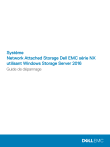
Public link updated
The public link to your chat has been updated.